怎么解决win10系统开机无法加载到桌面并出现黑色背景的办法
今天小编分享一下win10系统开机无法加载到桌面并出现黑色背景问题的处理方法,在操作win10电脑的过程中常常不知道怎么去解决win10系统开机无法加载到桌面并出现黑色背景的问题,有什么好的方法去处理win10系统开机无法加载到桌面并出现黑色背景呢?今天本站小编教您怎么处理此问题,其实只需要1、首先使用重启的方式试着解决问题,很多时候,重启都是最为万能的方法。如果不行的话,再尝试以下图文步骤; 2、在键盘上按ctrl+alt+del组合键,然后选择下方的“启动任务管理器”,这样就可以打开win10专业版系统电脑的任务管理器窗口了;就可以完美解决了。下面就由小编给你们具体详解win10系统开机无法加载到桌面并出现黑色背景的图文步骤:
推荐:
1、首先使用重启的方式试着解决问题,很多时候,重启都是最为万能的方法。如果不行的话,再尝试以下图文步骤;
2、在键盘上按ctrl+alt+del组合键,然后选择下方的“启动任务管理器”,这样就可以打开win10专业版系统电脑的任务管理器窗口了;

3、此时按win+r打开运行窗口,输入regedit命令后按回车,打开注册表编辑器;
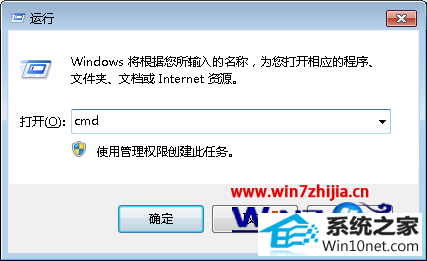
4、在打开的注册表编辑器窗口中,在左侧的菜单中依次展开以下注册项HKEY_LoCAL_MACHinE\soFTwARE\Microsoft\windows nT\CurrentVersion\winlogon,在右侧的窗口找到并双击shell文件;
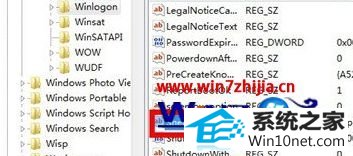
5、在弹出来的设置窗口中,将数值数据修改为explorer.exe,然后确定退出设置窗口即可。
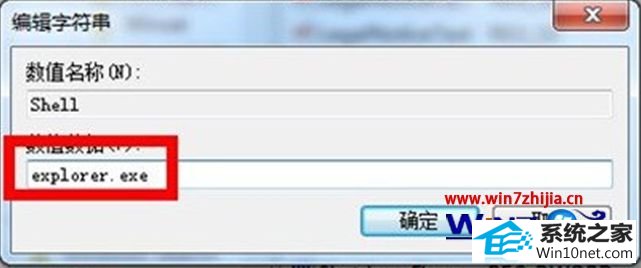
以上就是关于win10专业版系统开机无法加载到桌面并出现黑色背景怎么办的全部内容了,遇到同样问题的用户可参照上面的方法进行解决,
- 1雨林木风Windows10 32位 免费装机版 2020.10
- 2雨林木风Win10 完美中秋国庆版 2020.10(32位)
- 3萝卜家园Win10 64位 极速2021五一装机版
- 4系统之家Ghost Win10 32位 经典装机版 2020.10
- 5番茄花园Win7 32位 完整2021元旦装机版
- 6萝卜家园Win10 极速装机版 2021.01(32位)
- 7番茄花园Win7 标准装机版 2021.02(64位)
- 8电脑公司Windows xp 增强装机版 2020.10
- 9萝卜家园Ghost Win7 32位 经典装机版 2021.05
- 10深度技术Ghost WinXP 极速装机版 2020.11
- 1大神还原win10系统开机提示windows检测到一个硬盘问题的教程
- 2win8.1系统升级win7出现modern setup host已经停止工作的具体方
- 3笔者研习win10系统qq游戏大厅登陆不上的步骤
- 4win7系统下冰封王座怎么全屏显示
- 5win10系统搜狗输入法打字时选框卡顿的处理教程
- 6笔者练习win8系统玩cf穿越火线时出现闪屏的方案
- 7win7系统电脑开启wiFi网络分享的办法介绍
- 8技术编辑帮你win10系统打开CMd命令提示“不是内部或者外部命令”的问
- 9win10系统提示无法载入rivatuner64.sys的恢复步骤
- 10大神练习win10系统笔记本电脑图片文件无法显示预览的方法
- 11技术员恢复win10系统迅雷无法边下载变播放出现0xFFFFFFEB(-21)错误的
- 12win10系统wlan autoconfig服务无法启动提示错误1747的修复技巧
- 13手把手帮你win10系统删除虚拟机操作系统的步骤
- 14win10系统驱动程序签名强制禁用的修复办法
- 15快速处理win10系统彻底卸载Visual studio 2015的问题
